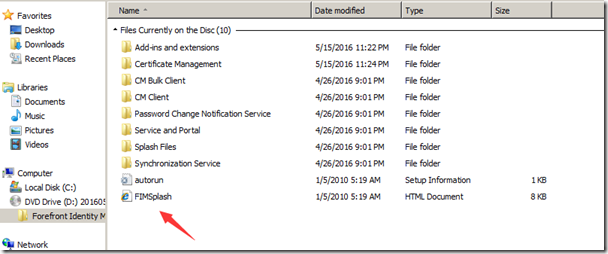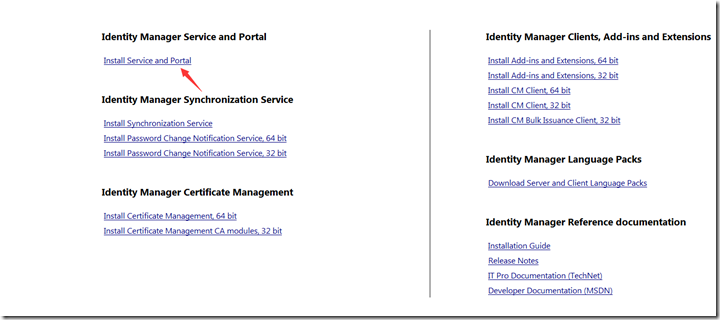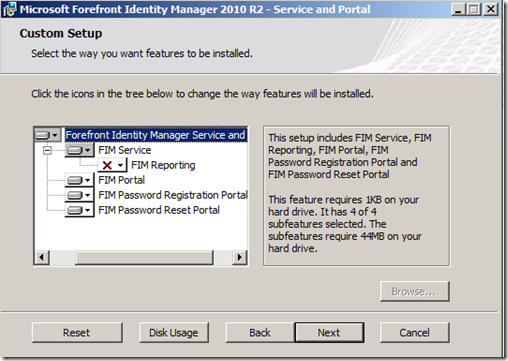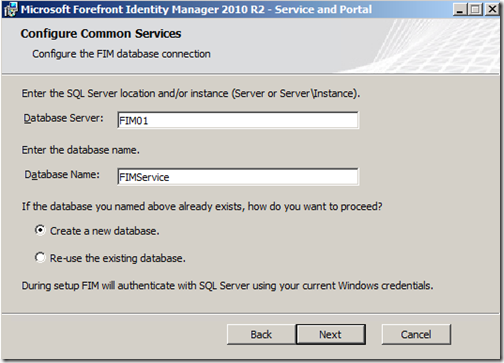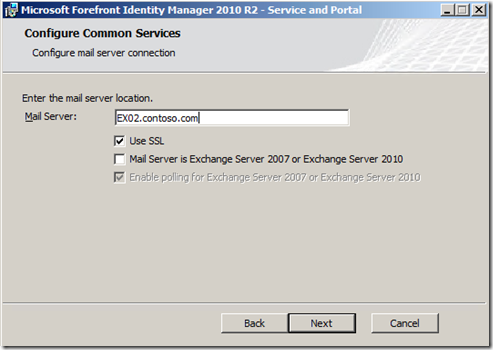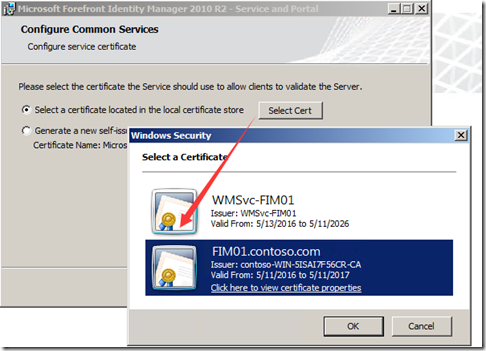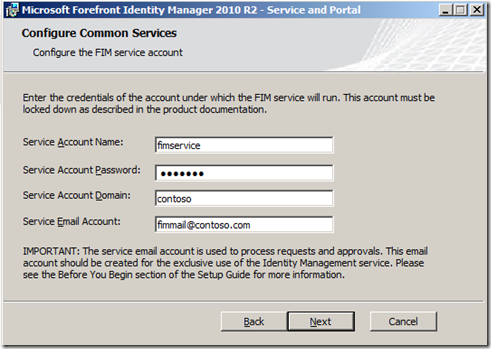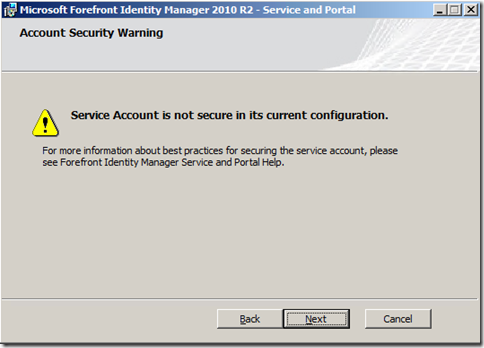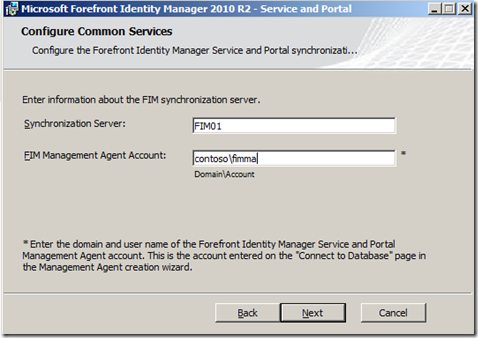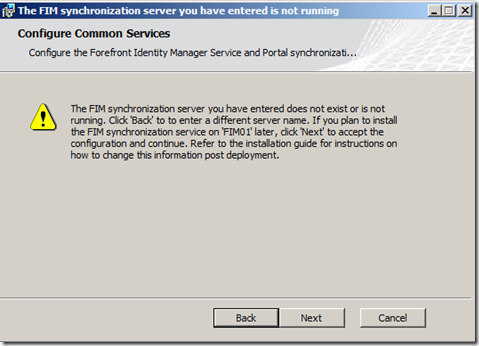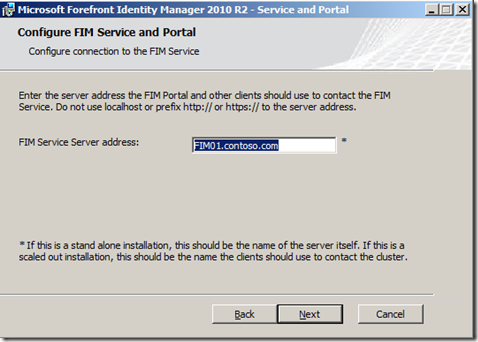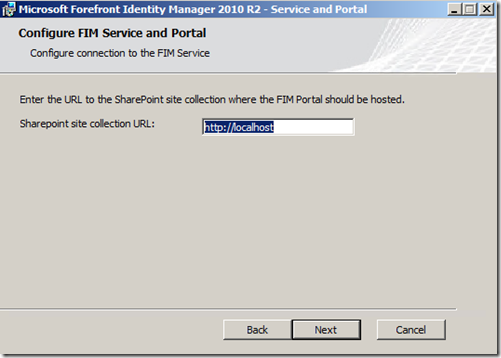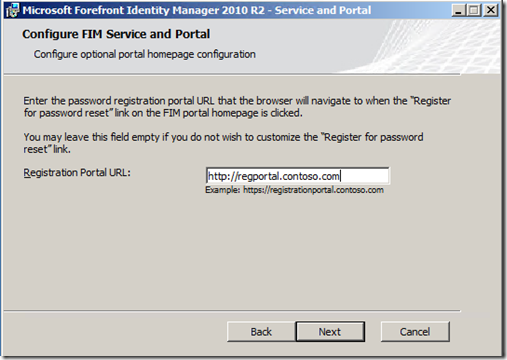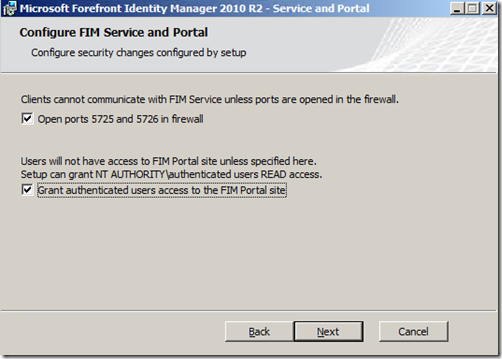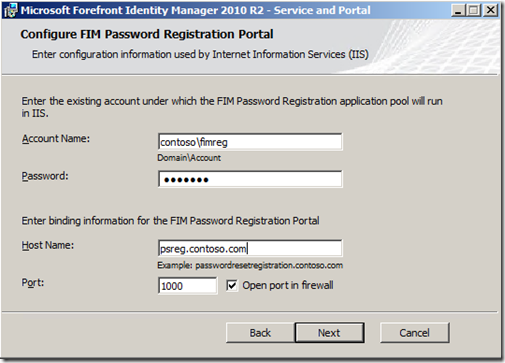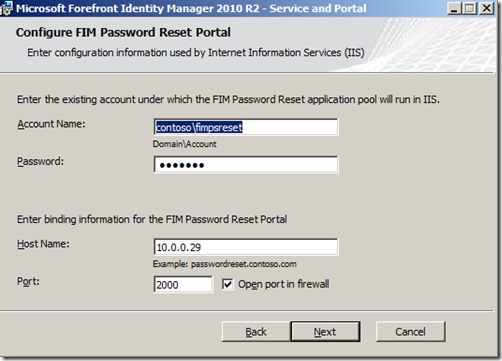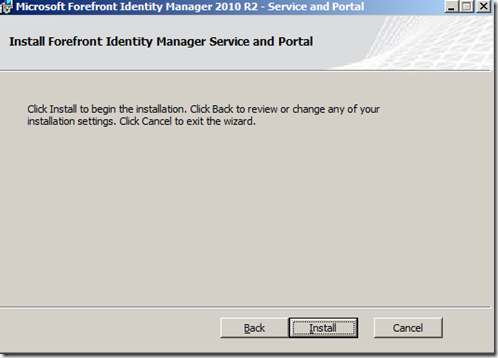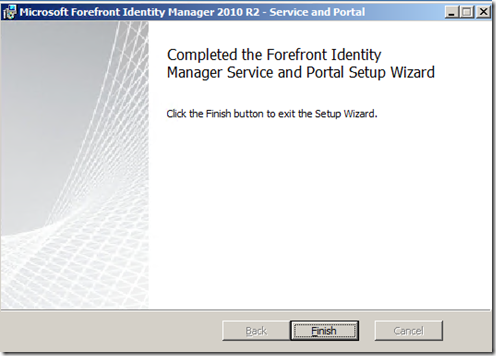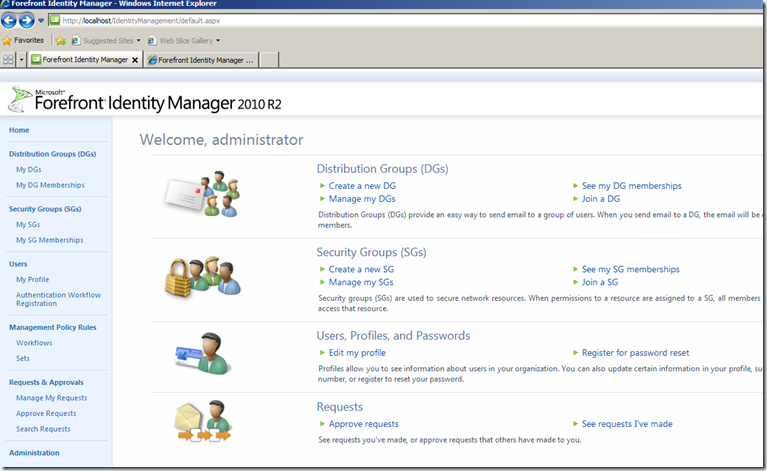部署FIM 2010 R2—3安装FIM 2010 R2 Service and Portal
Posted
tags:
篇首语:本文由小常识网(cha138.com)小编为大家整理,主要介绍了部署FIM 2010 R2—3安装FIM 2010 R2 Service and Portal相关的知识,希望对你有一定的参考价值。
部署FIM 2010 R2—3安装FIM 2010 R2 Service and Portal
1、打开FIMSplash文件,如下图,
选择“Install Service and Portal”,
2、选择“下一步”,
选择“下一步”,
选择“下一步”,
3、选择要安装的角色,这里我们全部安装,
4、为FIM服务器指定SQL 2008数据库服务器名称以及FIM数据库名称,这里使用本地数据库服务,数据库名称使用默认名称,
5、为FIM服务器指定Exchange服务器的FQDN,如下图,
6、选择证书,
7、在账户配置页面,为FIM服务创建的相关服务账户和邮件地址,如下图,
8、如果缺少设置会报错,
9、为FIM服务器指定同步服务器和FIM代理账户,
注意:如图在FIM服务是在FIM同步服务之前进行安装,则FIM服务安装程序会 报告如下图所示的警告提示,
10、指定 FIM服务器的FQDN,FIM客户端以及FIM Portal将会通过该FQDN 与FIM 服务进行通讯,
11、为FIM服务指定SharePoint站点服务的服务器地址,如下图,
12、勾选权限设置页面中的所有选项,通过这些选项可由FIM安装程序自动对服 务器访问权限及防火墙进行配置,如下图,
13、FIM Password Registration Portal,
14、FIM Password Reset Portal,
15、完成安装,入下图,
16、输入http://localhost/identitymanagement 验证安装是否成功,如下图,
欢迎关注我的博客http://zyliday.blog.51cto.com/ ,致力于为大家提供更多优质的IT博文.谢谢!
本文出自 “老英的微软博客” 博客,请务必保留此出处http://zyliday.blog.51cto.com/760700/1785611
以上是关于部署FIM 2010 R2—3安装FIM 2010 R2 Service and Portal的主要内容,如果未能解决你的问题,请参考以下文章